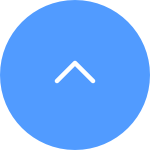This website uses cookies to store info on your device. Cookies help our website work normally and show us how we can improve your user experience.
By continuing to browse the site you are agreeing to our cookie policy and privacy policy.

 Oprogramowanie sprzętowe
Oprogramowanie sprzętowe
 Skontaktuj się z nami
Skontaktuj się z nami
 Arkusz danych
Arkusz danych
 Film instruktażowy
Film instruktażowy
Jeśli chodzi o problem, z którym się borykasz, jeśli masz na myśli, że podczas procesu konfiguracji kamera wyświetla komunikat głosowy "nieprawidłowe hasło" lub "nieprawidłowe hasło Wi-Fi", pamiętaj, że ten komunikat zwykle sugeruje, że wprowadzone hasło routera Wi-Fi jest nieprawidłowe.
Dlatego należy dwukrotnie sprawdzić i upewnić się, że wprowadzone hasło routera jest całkowicie poprawne. Należy również pamiętać, że w haśle rozróżniana jest wielkość liter.
Jeśli jednak powyższe informacje zostały potwierdzone, ale problem nadal występuje, możesz spróbować rozwiązać problem, zmieniając hasło na prostsze (mniej niż 64 cyfry) i wykluczając wszelkie znaki specjalne.
Wykonaj poniższe czynności:
1. Kliknij "3 kropki" w prawym dolnym rogu okna urządzenia na stronie głównej, aby przejść do strony "Ustawienia urządzenia".
2. Przewiń w dół, aby znaleźć opcję "CloudPlay" i wprowadź ją.
3. Naciśnij przycisk "Subskrybuj".
4. Wybierz plan, zaakceptuj "UMOWĘ O ŚWIADCZENIE USŁUG EZVIZ" i naciśnij pole karty kredytowej (lub Paypal Checkout).
5. Wprowadź informacje rozliczeniowe i naciśnij przycisk "Kontynuuj". Upewnij się, że Twoja karta obsługuje Visa, MasterCard lub American Express i że wszystkie informacje zostały wprowadzone poprawnie, bez zbędnych spacji.
6. Prześlij płatność, aby kontynuować.
7. Subskrypcja CloudPlay została pomyślnie zakończona.
Jeśli napotkasz trudności podczas próby inicjacji karty SD za pośrednictwem aplikacji EZVIZ, poniżej znajdziesz kilka kroków, które pozwolą Ci rozwiązać problem:
1. Upewnij się, że oprogramowanie aparatu i aplikacja EZVIZ działają w najnowszej wersji.
2. Upewnij się, że karta SD ma klasę 10 lub wartość znamionową UHS-1. Format pliku karty SD powinien być FAT32 dla pojemności poniżej 64 GB i exFAT dla pojemności 64 GB i większej. Kliknij tutaj, aby wyświetlić częściowe wyniki testu kompatybilności kart SD.
3. Wyłącz kamerę, wyjmij i włóż ponownie kartę SD, włącz kamerę, a następnie ponownie zainicjuj kartę w aplikacji EZVIZ.
4. Aby jeszcze bardziej wykluczyć problem z kartą SD, możesz spróbować przeprowadzić test z inną kartą SD lub zainstalować daną kartę w innym urządzeniu EZVIZ.
5. Spróbuj przywrócić ustawienia fabryczne aparatu, przytrzymując przycisk Reset. Spowoduje to przywrócenie domyślnych ustawień fabrycznych urządzenia i może pomóc w rozwiązaniu drobnych problemów.
1. Najpierw sprawdź stan lampki kontrolnej:
- Jeśli świeci się na niebiesko lub powoli miga na niebiesko, odśwież stronę główną aplikacji EZVIZ, aby sprawdzić, czy kamera jest w trybie online, czy nie.
- Jeśli lampka kontrolna miga powoli na czerwono, możesz wypróbować następujące dwie metody:
1) Uruchom ponownie router, ponieważ mogą występować problemy z łącznością i zasięgiem.
2) Odłącz kamerę, odczekaj 10–30 sekund, a następnie podłącz ją ponownie, aby sprawdzić, czy to rozwiąże problem z trybem offline.
2. Jeśli kamera nadal jest w trybie offline, możesz spróbować ją ponownie skonfigurować, wykonując poniższe czynności:
- Podłącz smartfon do domowej sieci Wi-Fi 2,4 GHz, jeśli kamera obsługuje tylko częstotliwość 2,4 GHz.
- Otwórz aplikację EZVIZ, dotknij ikony z trzema kropkami, aby przejść do strony Ustawienia urządzenia i dotknij przycisku Wi-Fi.
- Zresetuj urządzenie, naciskając przycisk resetowania na kilka sekund.
- Poczekaj chwilę, upewnij się, że lampka kontrolna szybko miga na niebiesko i dotknij Dalej.
- Sprawdź, czy Twoja sieć WIFI i hasło są prawidłowe. Następnie dotknij Dalej, aby połączyć się z punktem dostępowym urządzenia.
- Poczekaj, aż urządzenie zostanie skonfigurowane i powinno powrócić do trybu online.
Sprawdź poniższe ustawienia:
1) Sprawdź pasmo częstotliwości routera, aby upewnić się, że umożliwia transmisję w trybie sieciowym 2,4 GHz, jeśli Twoje urządzenie obsługuje tylko częstotliwość 2,4 GHz.
2) Upewnij się, że Twój telefon komórkowy jest podłączony do Wi-Fi i upewnij się, że sieć Wi-Fi jest aktywna i funkcjonalna
3) Sprawdź stan sieci:
•Upewnij się, że w Twojej sieci nie ma zapory ogniowej ani innych ograniczeń.
•Upewnij się, że router może przydzielać adres IP Twojemu urządzeniu lub wyłącz ustawienie statycznego adresu IP (DHCP jest domyślnie włączone we wszystkich urządzeniach EZVIZ).
4) Zresetuj aparat; upewnij się, że urządzenie znajduje się w trybie gotowości lub w trybie konfiguracji Wi-Fi > następnie użyj aplikacji mobilnej EZVIZ do konfiguracji Wi-Fi urządzenia.










 Oprogramowanie sprzętowe
Oprogramowanie sprzętowe
 Skontaktuj się z nami
Skontaktuj się z nami
 Arkusz danych
Arkusz danych
 Film instruktażowy
Film instruktażowy